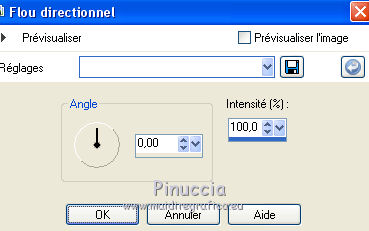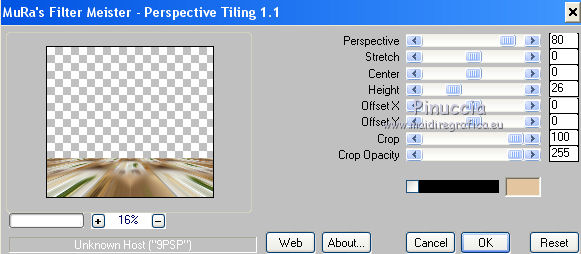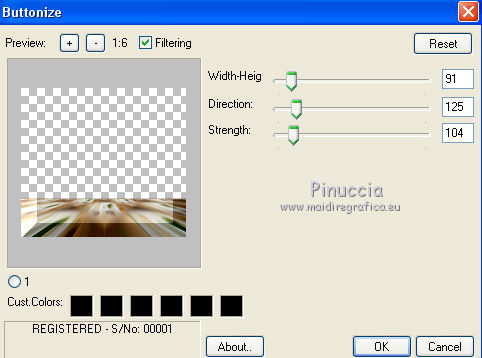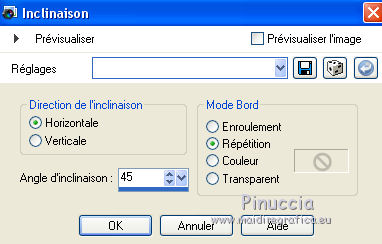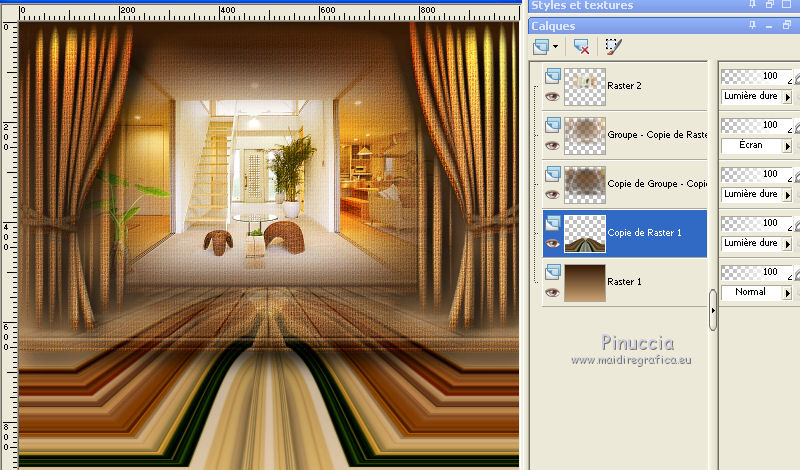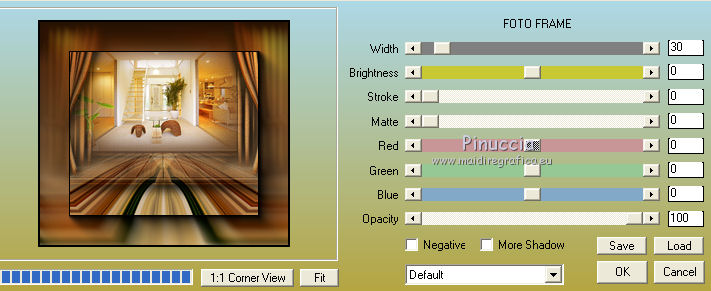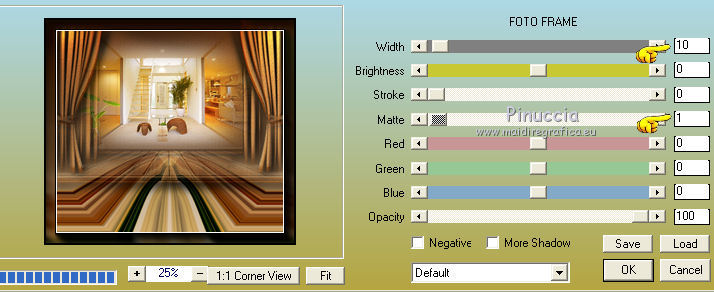|
TOP SEVERINE

 Merci beaucoup LuzCristina de m'avoir invité à traduire tes tutoriels en français.
Merci beaucoup LuzCristina de m'avoir invité à traduire tes tutoriels en français.

Le tutoriel a été traduit avec Corel12, mais il peut également être exécuté avec les autres versions.
Suivant la version utilisée, vous pouvez obtenir des résultats différents.
Depuis la version X4, la fonction Image>Miroir a été remplacée par Image>Renverser horizontalement,
et Image>Renverser avec Image>Renverser verticalement.
Dans les versions X5 et X6, les fonctions ont été améliorées par la mise à disposition du menu Objets.
Avec la nouvelle version X7, nous avons à nouveau Miroir/Retourner, mais avec nouvelles différences.
Consulter, si vouz voulez, mes notes ici
Certaines dénominations ont changées entre les versions de PSP.
Les plus frequentes dénominations utilisées:


Matériel ici
Pour les tubes merci Luz Cristina, et pour le masque Mary LBDM.
(les liens des sites des tubeuses ici)
Modules Externes.
consulter, si nécessaire, ma section de filtre ici
Mystic Nights ici
FM Tile Tools - Saturation Emboss ici
AAA Frames - Foto Frame ici
Mura's Meister - Perspective Tiling ici

Si vous voulez utiliser vos propres couleurs, n'hésitez pas à changer le mode et l'opacité des calques
Dans les plus récentes versions de PSP, vous ne trouvez pas le dégradé d'avant plan/arrière plan ou Corel_06_029.
Vous pouvez utiliser le dégradé des versions antérieures.
Ici le dossier Dégradés de CorelX.
Placer la texture dans le dossier Textures.
Ouvrir le masque dans PSP et le minimiser avec le reste du matériel.
1. Ouvrir une nouvelle image transparente 1000 x 900 pixels.
2. Placer en avant plan #cea574,
et en arrière plan #341906.
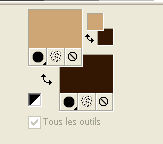
Préparer en avant plan un dégradé de premier plan/arrière plan, style Linéaire.
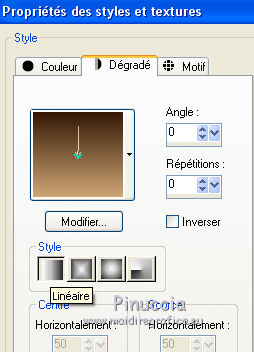
Remplir  l'image transparente du dégradé. l'image transparente du dégradé.
3. Calques>Dupliquer.
Calques>Nouveau calque de masque>A partir d'une image.
Ouvrir le menu deroulant sous la fenêtre d'origine et vous verrez la liste des images ouvertes.
Sélectionner le masque lbdm-masque 084.

Calques>Fusionner>Fusionner le groupe.
4. Placer le calque en mode Écran.
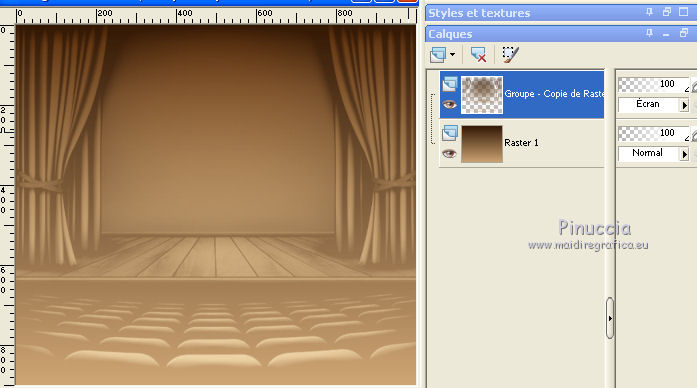
5. Activer l'outil Sélection 
(peu importe le type de sélection, parce que avec la sélection personnalisée vous obtenez toujours un rectangle),
cliquer sur Sélection personnalisée 
et setter ces paramètres.

Presser CANC sur le clavier 
Sélections>Désélectionner tout.
6. Effets>Effets de textures>Texture - sélectionner la texture fourni TSEVlino.
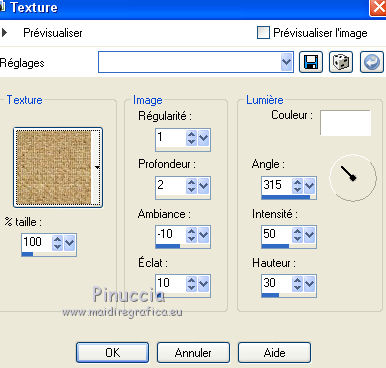
7. Effets>Effets d'éclairage/Projecteurs.
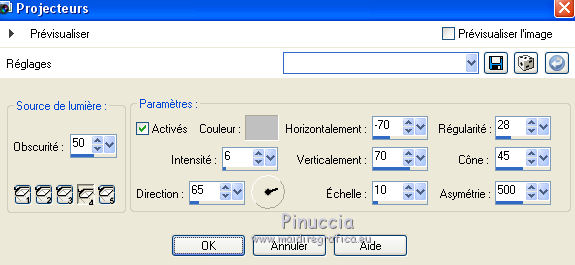
couleur #c8c8c8
Le tutoriel fournit uniquement les paramètres du projecteurs numéro 4,
mais il faudrait également avoir ceux des autres projecteurs...
Pour moi: j'ai décoché les projecteurs 2, et 5,
et j'ai activé seulement le projecteur numéro 1
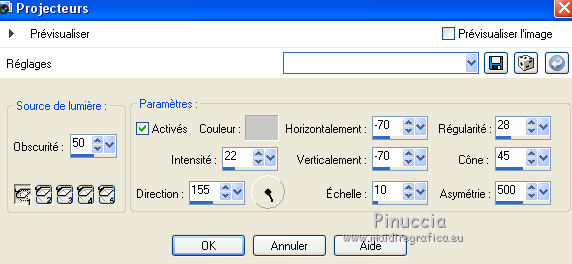
et le projecteur numéro 3
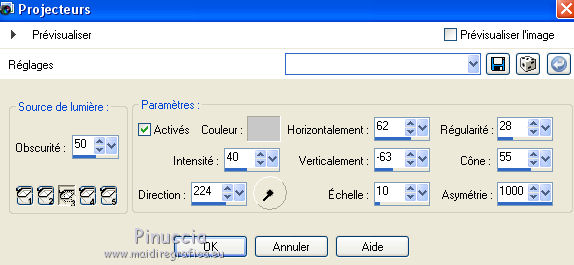
8. Calques>Dupliquer.
Calques>Agencer>Déplacer vers le bas.
9. Effets>Effets 3D>Ombre portée, 2 fois.

Placer le calque en mode Lumière dure.
10. Effets>Effets d'image>Décalage.
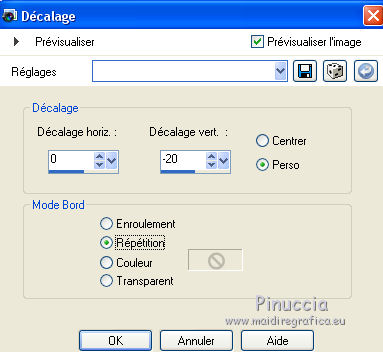
11. Effets>Modules Externes>FM Tile Tools - Saturation Emboss, par défaut.

12. Ouvrir le misted du paysage - Édition>Copier.
Revenir sur votre travail et Édition>Coller comme nouveau calque.
Déplacer  le tube en haut. le tube en haut.
Calques>Agencer>Placer en haut de la pile.
Placer ce calque en mode Lumière dure.
13. Vous positionner sur le calque Raster 1.
Calques>Dupliquer.
Sélections>Sélectionner tout.
Édition>Coller dans la sélection (le misted du paysage est toujours en mémoire).
Sélections>Désélectionner tout.
14. Effets>Effets d'image>Mosaïque sans jointures, par défaut.

15. Réglage>Flou>Flou directionnel ou Flou de mouvement - 3 fois.
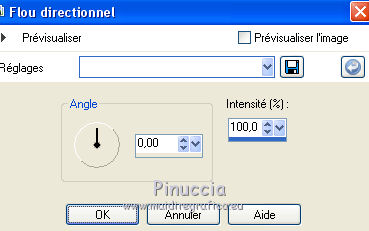
16. Effets>Modules Externes>Mura's Meister - Perspective Tiling.
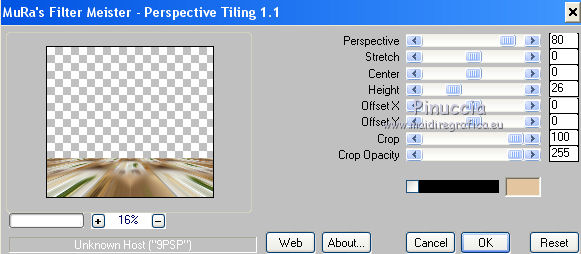
17. Effets>Modules Externes>Mystic Nights - Buttonize.
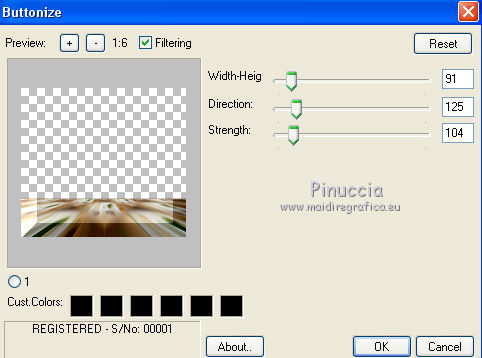
18. Effets>Effets géométriques>Inclinaison.
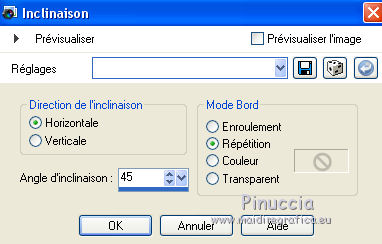
19. Image>Miroir.
Effets>Effets de réflexion>Miroir rotatif.

20. Effets>Effets géométriques>Sphère - 3 fois

21. Effets>Effets d'image>Décalage, comme précédemment.
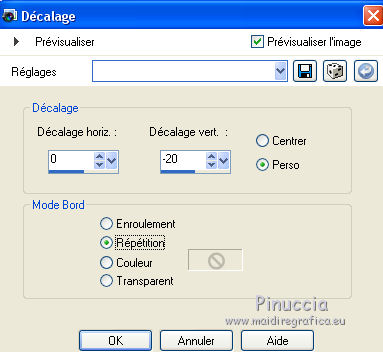
Placer le calque en mode Lumière dure.
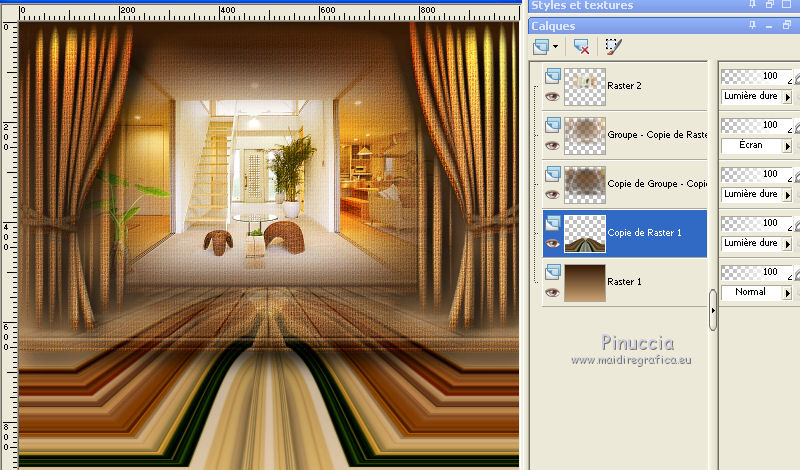
22. Calques>Fusionner>Calques visibles.
23. Effets>Modules Externes>AAA Frames - Foto Frame.
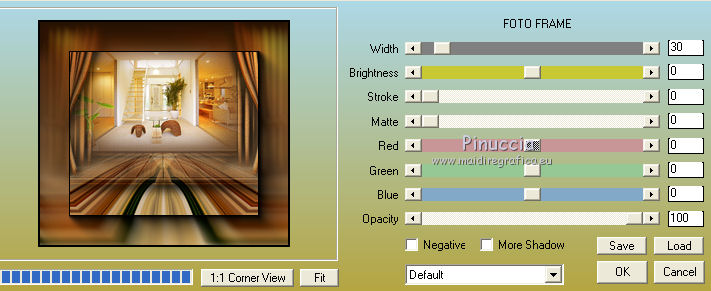
24. Répéter Effets>Modules Externes>AAA Frames - width à 10 et Matte 1
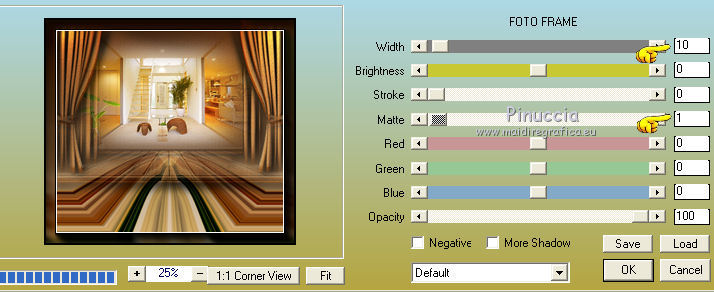
25. Ouvrir le tube de la femme - Édition>Copier.
Revenir sur votre travail et Édition>Coller comme nouveau calque.
Image>Redimensionner, à votre convenance, redimensionner tous les calques décoché.
Déplacer  le tube à gauche. le tube à gauche.
Effets>Effets 3D>Ombre portée.

26. Ouvrir le tube du déco - Édition>Copier.
Revenir sur votre travail et Édition>Coller comme nouveau calque.
Image>Redimensionner, à votre convenance, redimensionner tous les calques décoché.
Déplacer  le tube à droite. le tube à droite.
Effets>Effets 3D>Ombre portée, comme précédemment.
27. Signer votre travail sur un nouveau calque.
Calques>Fusionner>Tous et enregistrer en jpg.
Les tubes de cette version sont de Gabry, Mina et DBK Katrina


Vos versions. Merci

Mamy Annick

Moibernie

Felinec31

Tosca dei gatti

Sweety

Angel

Valentina

Claudine

Liette

Si vous avez des problèmes, ou des doutes, ou vous trouvez un link modifié, ou seulement pour me dire que ce tutoriel vous a plu, vous pouvez m'écrire.
2 Juin 2018
|






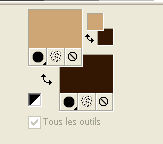
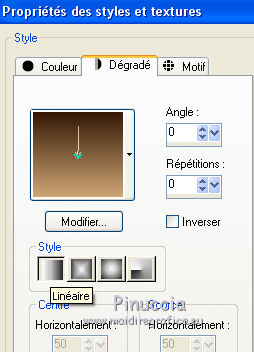
 l'image transparente du dégradé.
l'image transparente du dégradé.
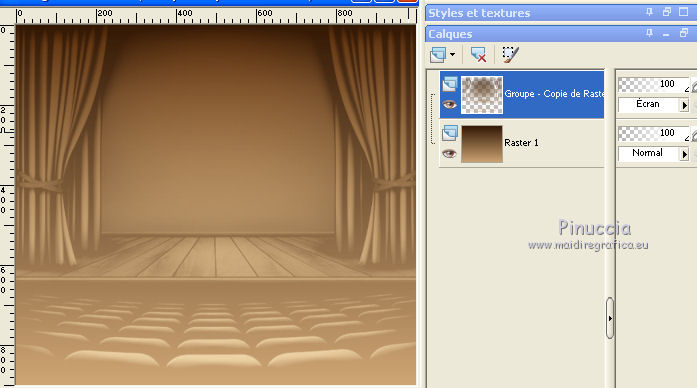




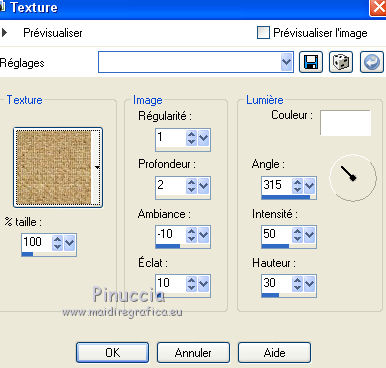
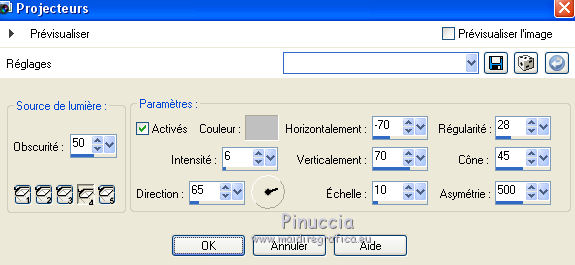
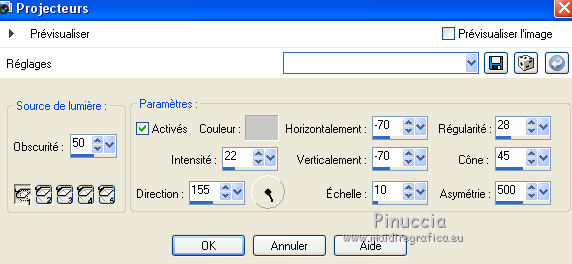
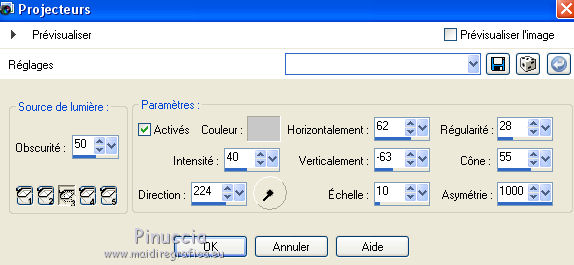

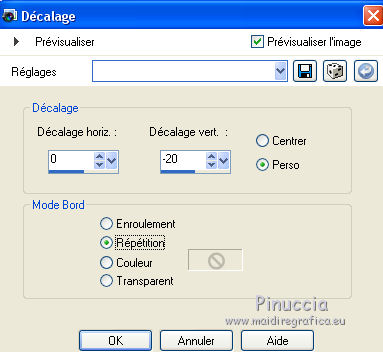

 le tube en haut.
le tube en haut.